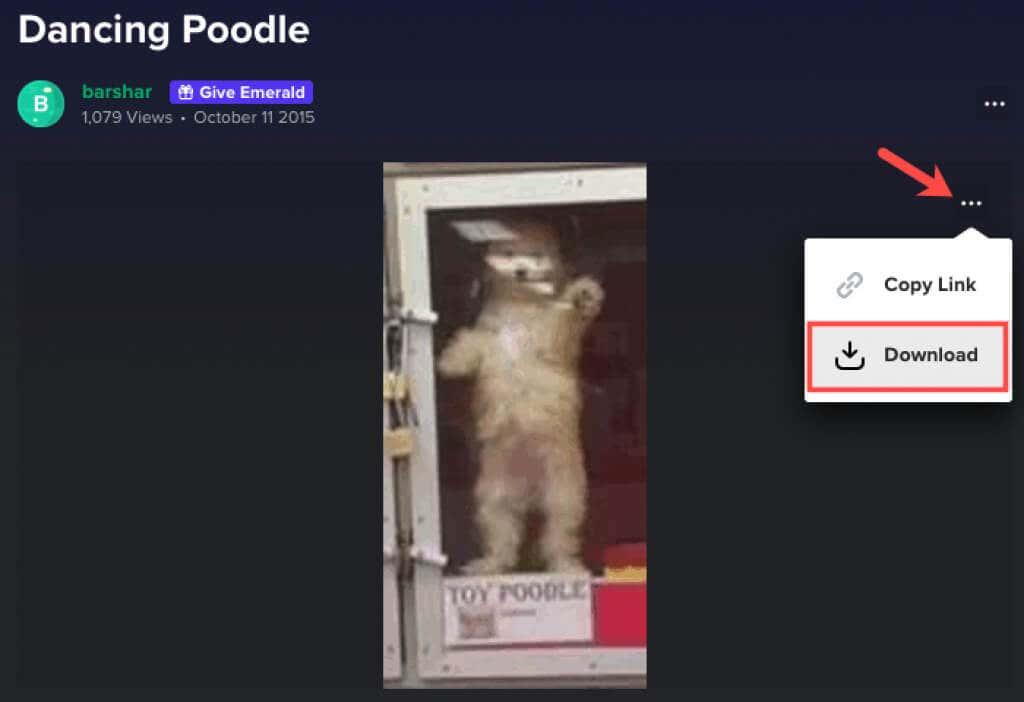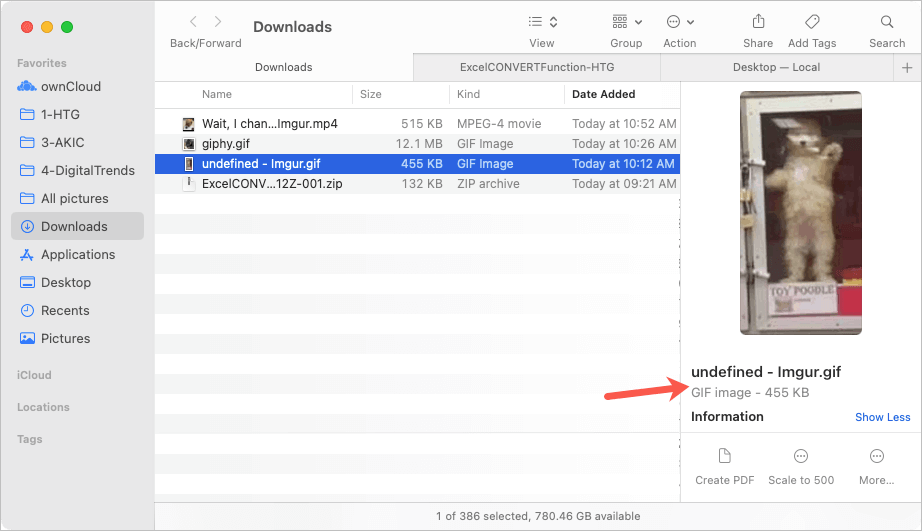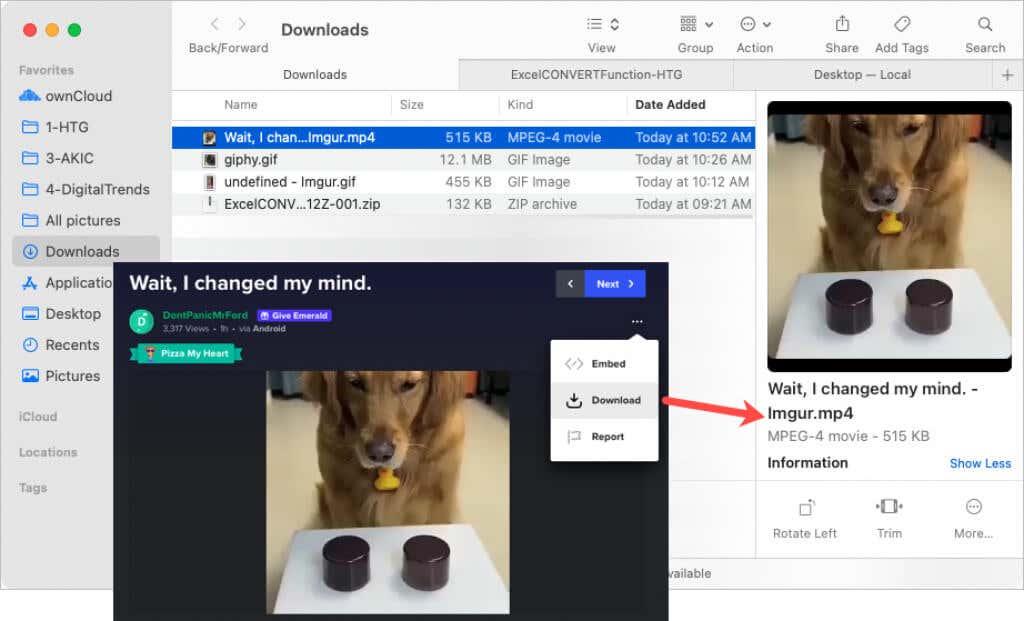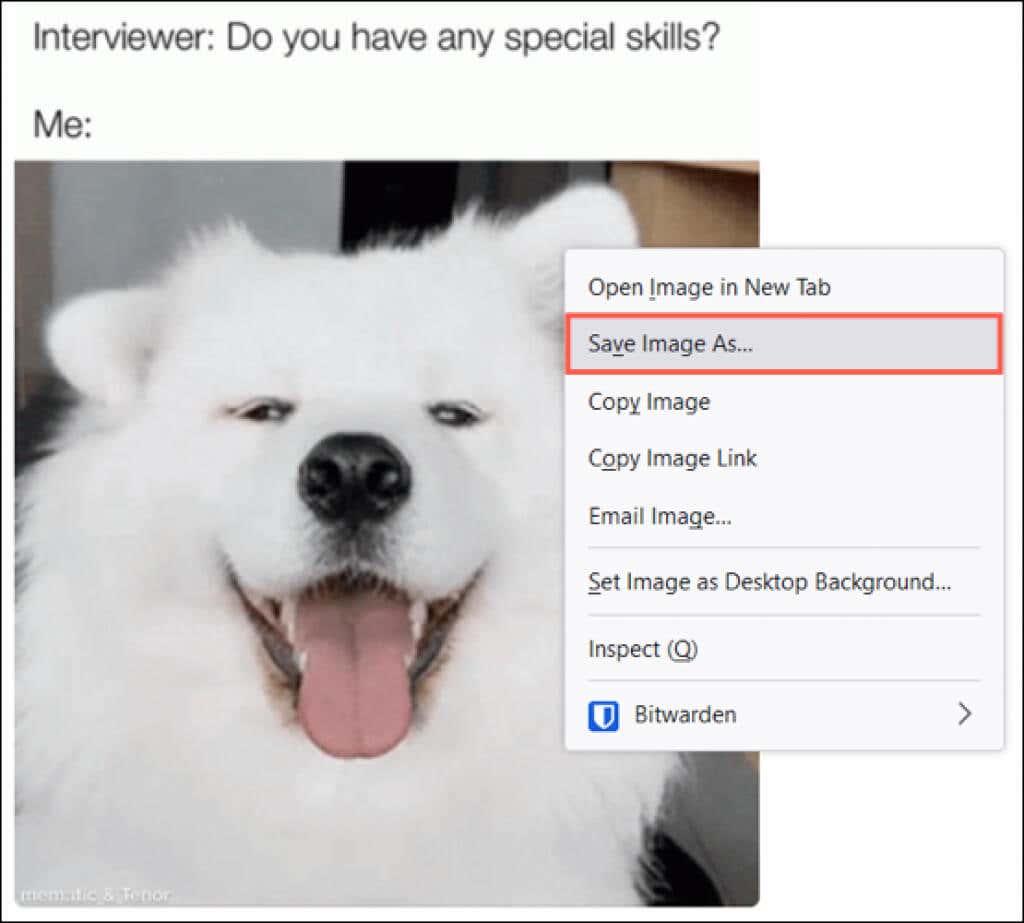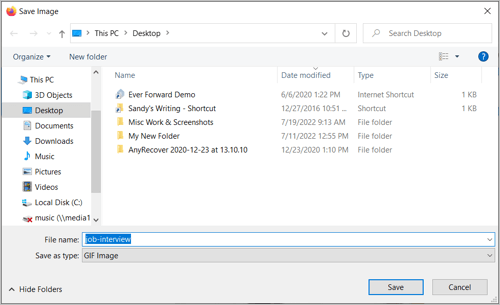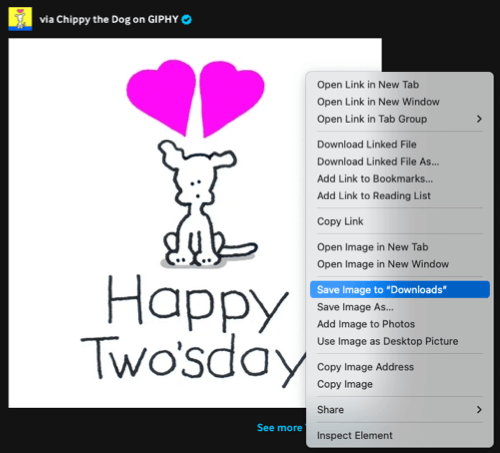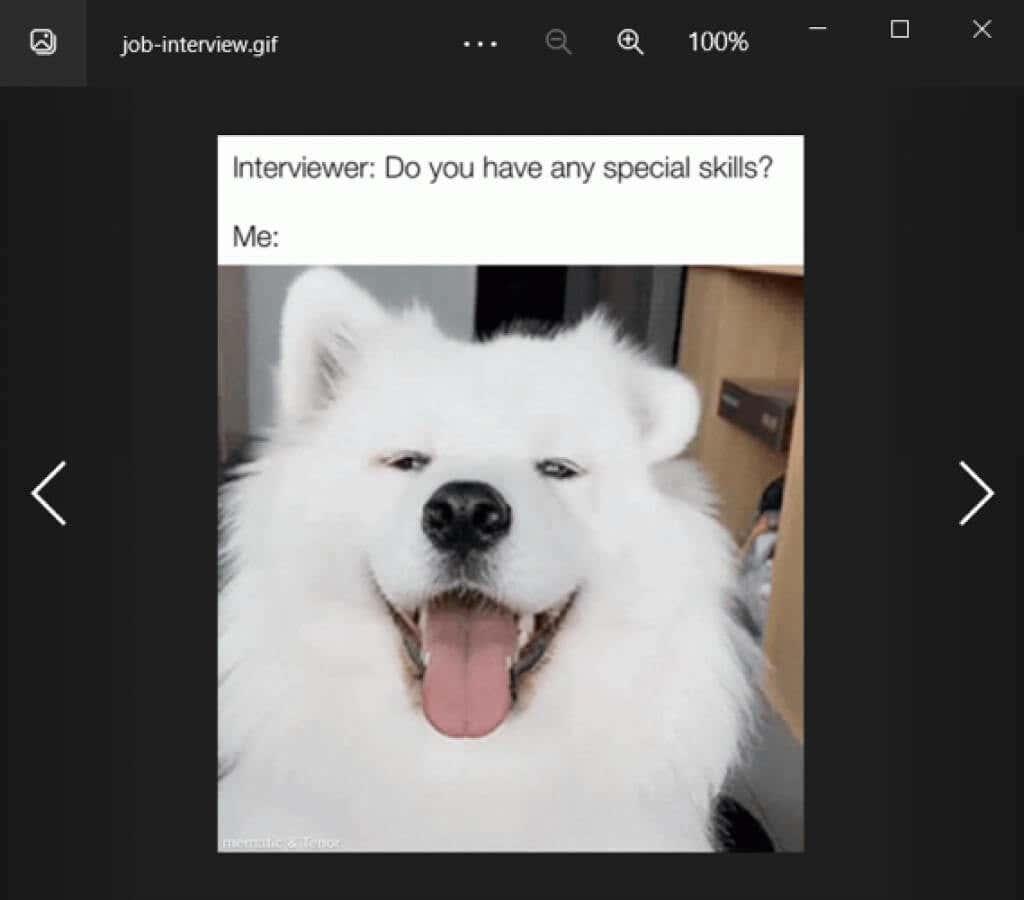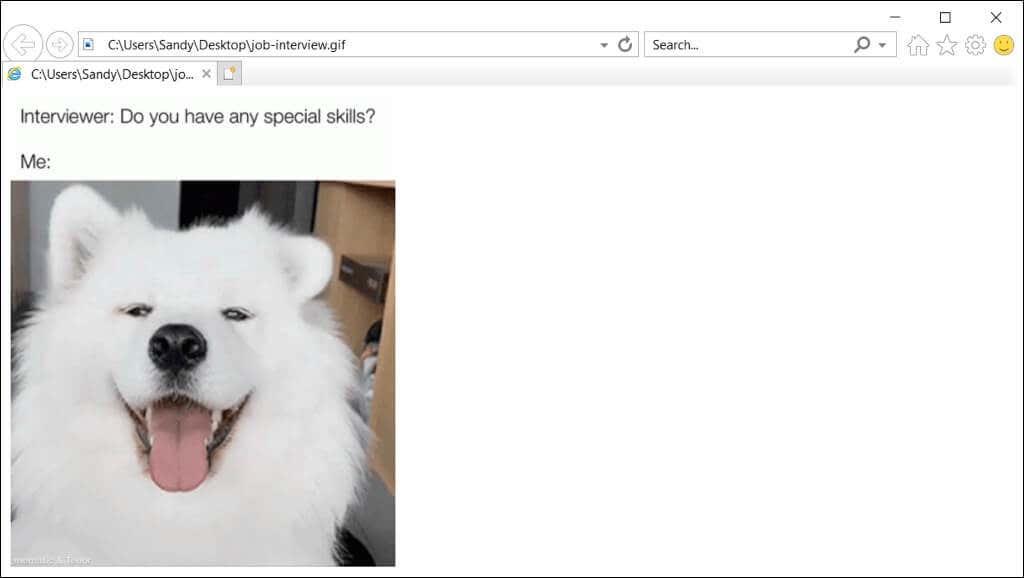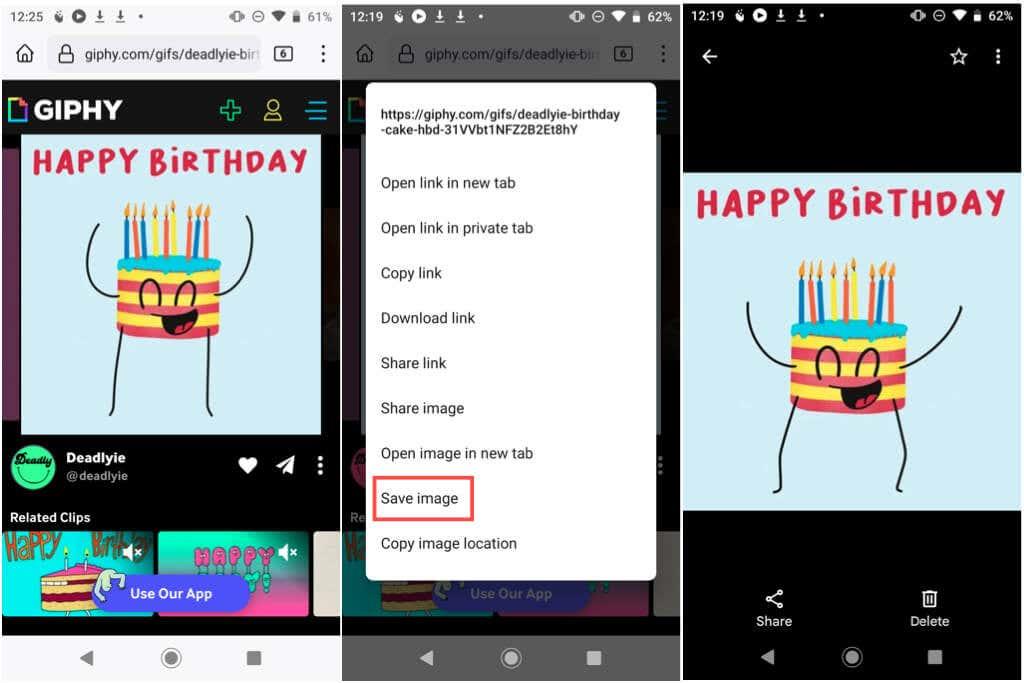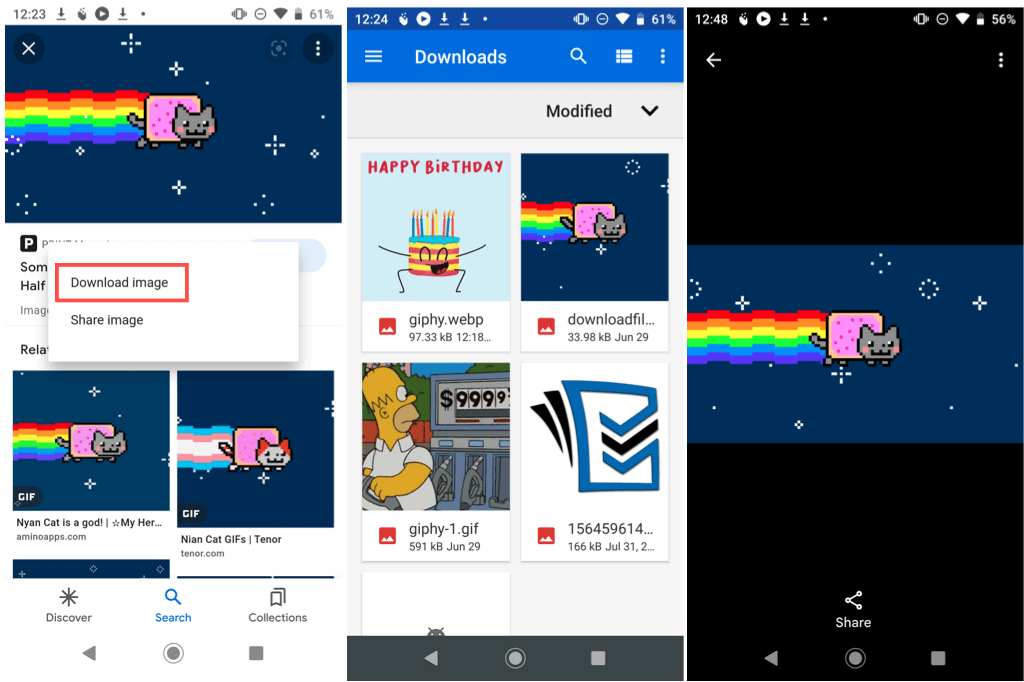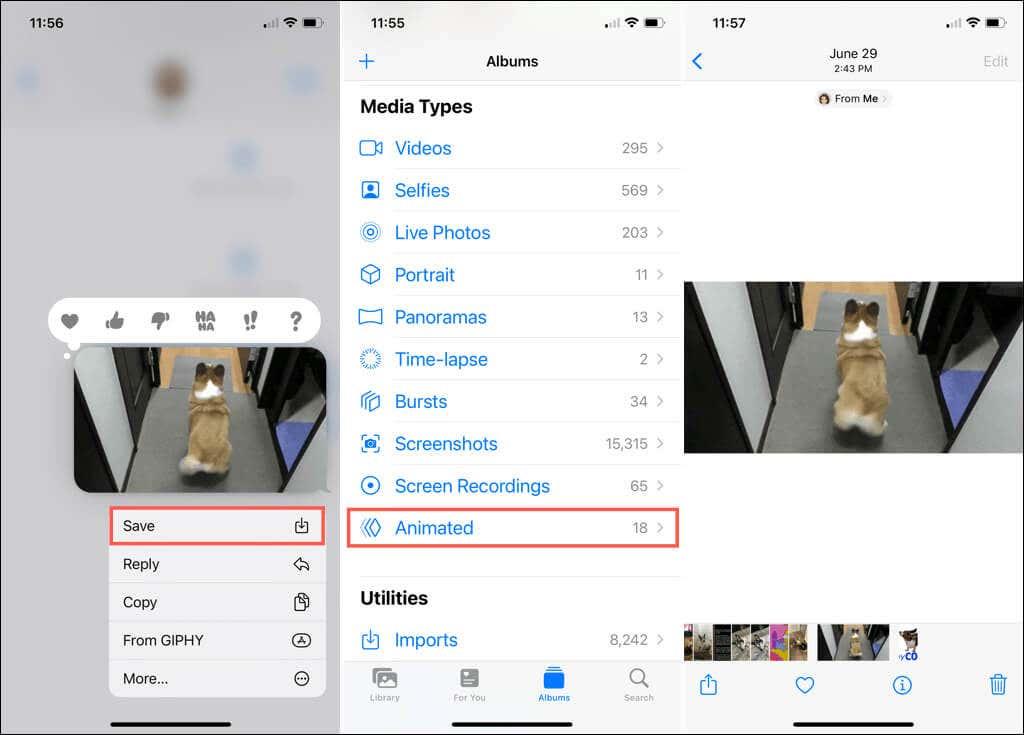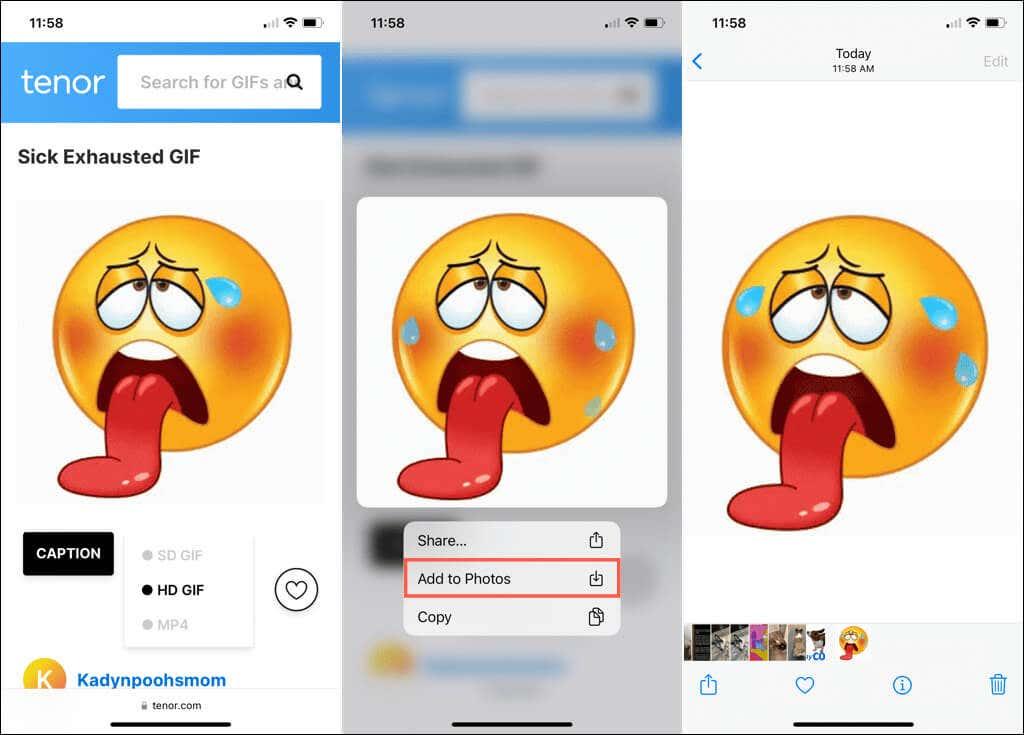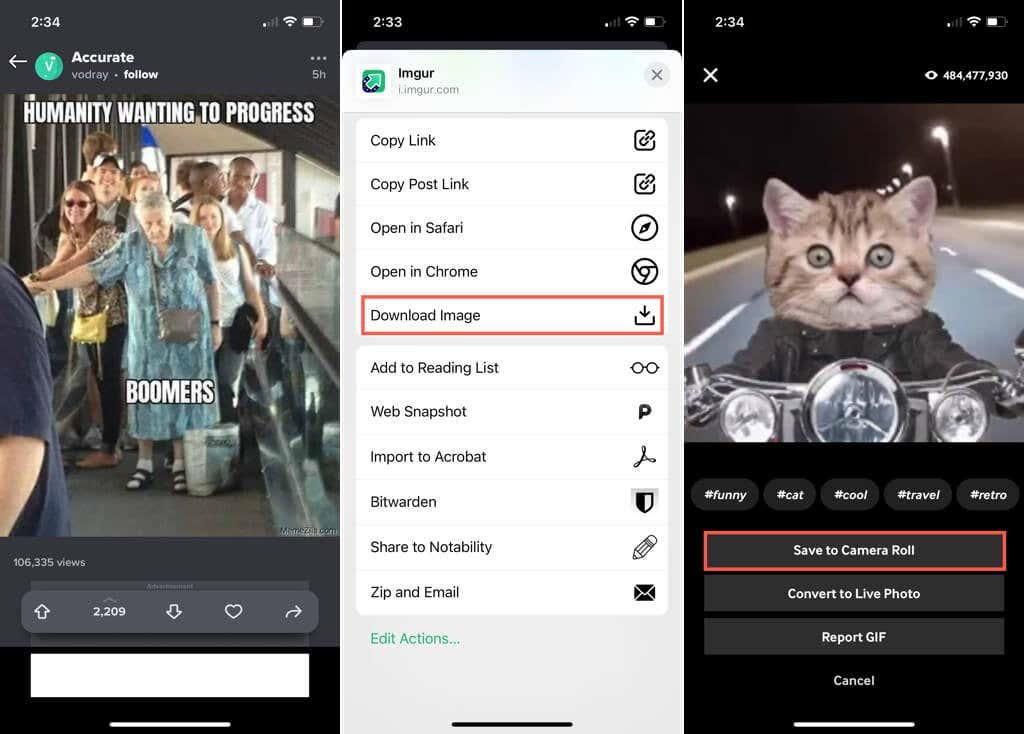Vielleicht hat dir jemand ein Geburtstags-GIF per E-Mail geschickt, das viel bedeutet hat. Vielleicht haben Sie ein tanzendes Hunde-GIF gefunden, das Sie nicht mehr ansehen können. Vielleicht haben Sie ein GIF-Bild, das Sie mit einem Kumpel zum Lachen teilen möchten. Was auch immer es ist, Sie können ein animiertes GIF auf Ihrem Computer oder Mobilgerät speichern.
Einige GIF-Websites bieten Ihnen eine Download-Option, die das Speichern eines GIF einfach macht. Möglicherweise haben Sie diese Option jedoch nicht, oder Sie verwenden Ihr mobiles Gerät. Hier zeigen wir Ihnen, wie Sie ein GIF auf Ihre verschiedenen Geräte herunterladen.

Suchen Sie nach einer Download-Option
Wenn Sie animierte Bilder von einer beliebten GIF-Website wie Imgur speichern möchten , können Sie nach der Download-Option der Website suchen. Dies gibt Ihnen eine einfache Möglichkeit, GIF-Dateien auf jedem Gerät mit einem Webbrowser herunterzuladen und zu speichern.
Wählen Sie auf Imgur das GIF aus, das Sie speichern möchten. Verwenden Sie dann die drei Punkte oben rechts im GIF, um Download auszuwählen .
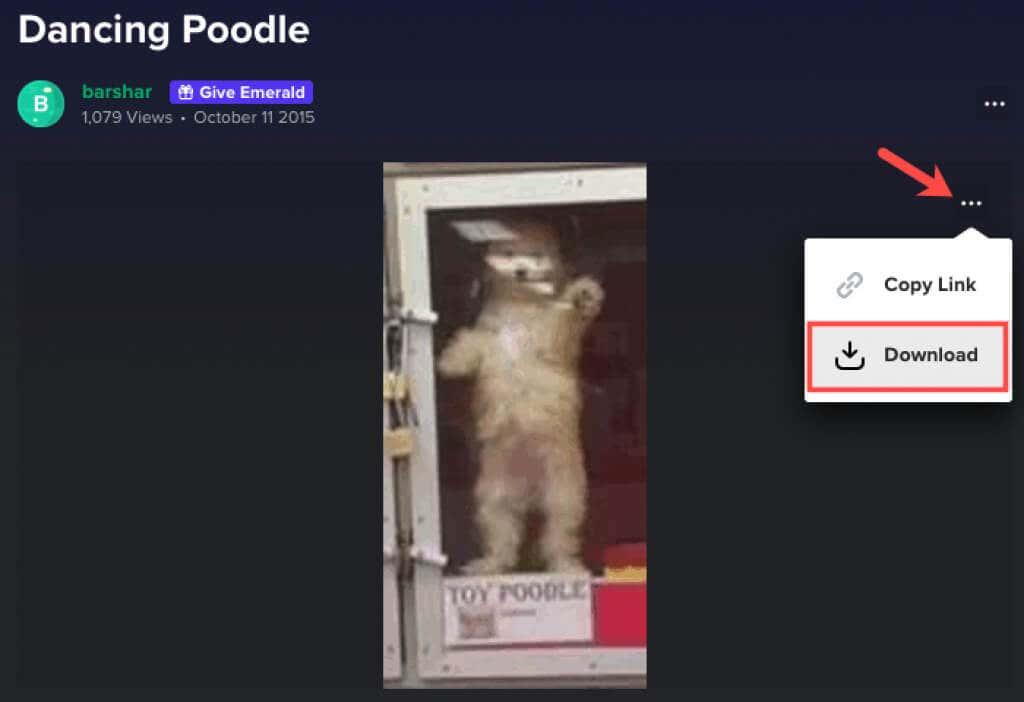
Sie können das GIF dann aus dem Download-Ordner Ihres Browsers herunterladen.
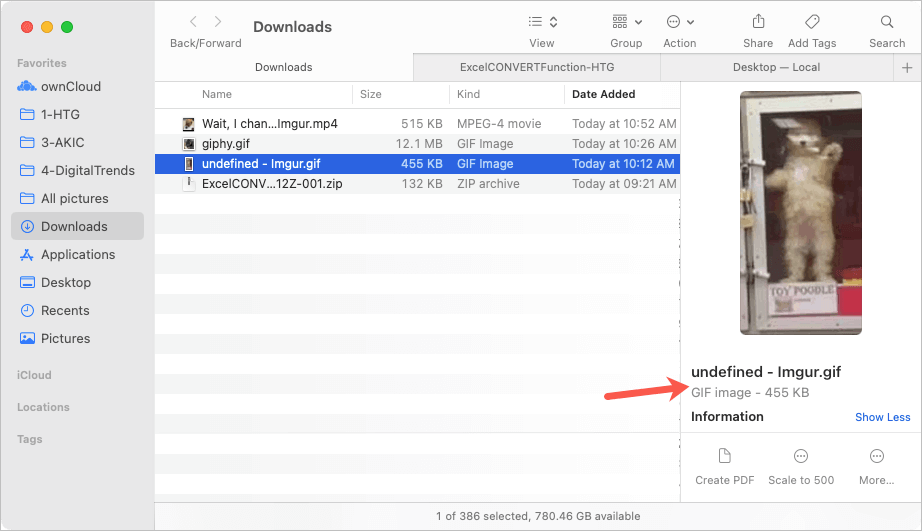
Beachten Sie, dass einige GIFs in einem anderen Format wie MP4 oder WEBP heruntergeladen werden können , je nachdem, wie sie auf die Website hochgeladen wurden. Wenn Sie diese Datei lieber als GIF speichern möchten, können Sie einen Online- Dateikonverter ausprobieren .
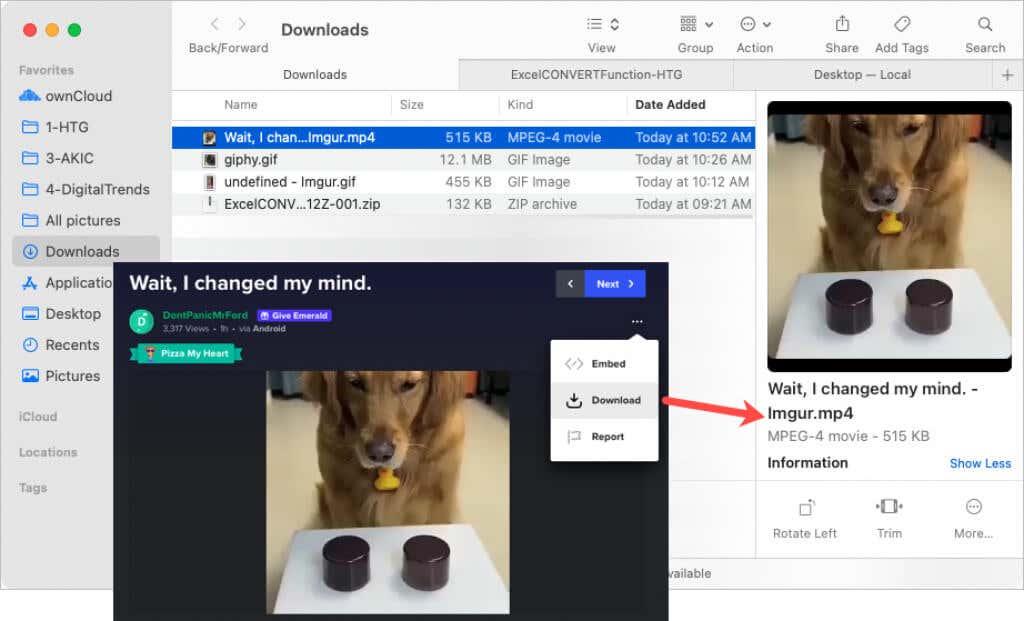
In jedem Fall lohnt es sich, auf einer speziellen GIF-Site nach deren Download-Option zu suchen.
Speichern Sie ein GIF auf Ihrem Computer
Wenn Sie auf eine GIF-Website ohne Download-Option wie Tumblr oder Gfycat stoßen oder einfach ein gewünschtes GIF finden, indem Sie eine Google-Suche durchführen , können Sie es dennoch mit einem einfachen Vorgang speichern.
Wenn Sie das gewünschte GIF sehen, klicken Sie mit der rechten Maustaste darauf. Wählen Sie unter Windows oder Mac „Bild speichern unter“ aus .
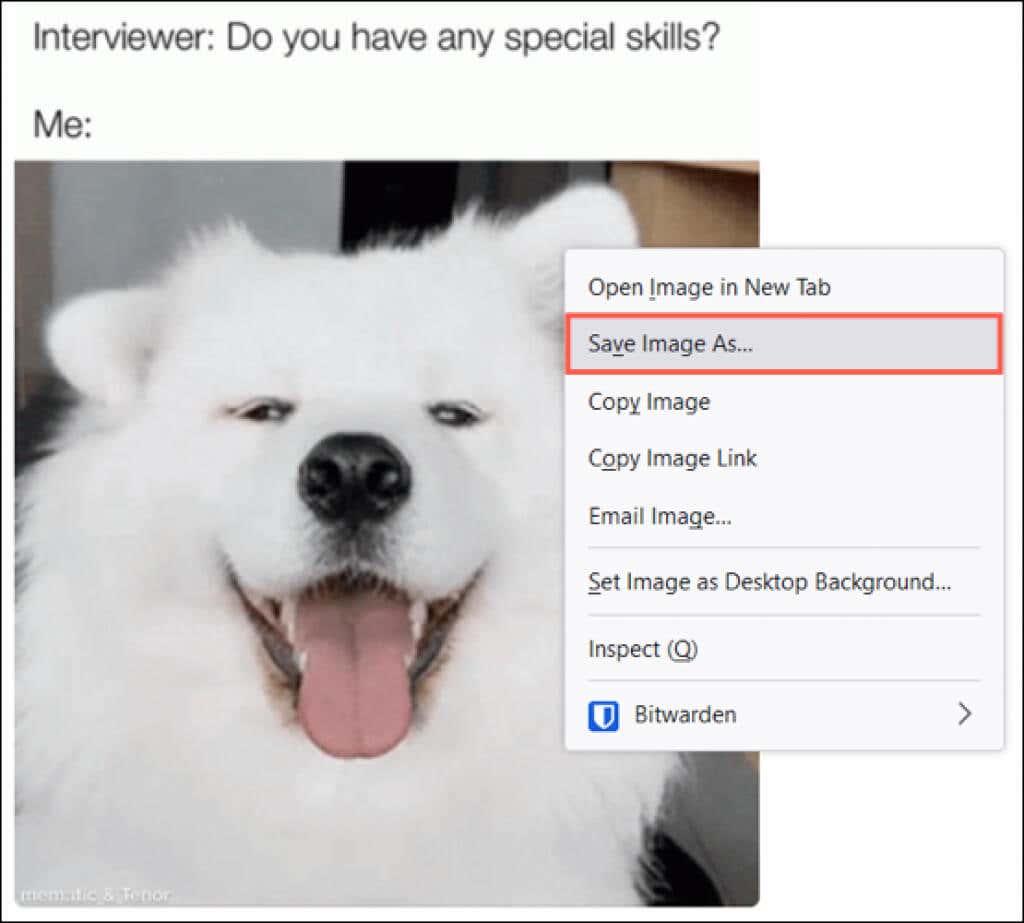
Wenn das Dialogfeld Speichern unter geöffnet wird, wählen Sie einen Speicherort für das GIF aus, benennen Sie es optional um und bestätigen Sie das Dateiformat als GIF. Denken Sie daran, dass JPG- und PNG-Formate keine animierten Bilder sind, sondern statische.
Wählen Sie Speichern und gehen Sie dann zu der Stelle, an der Sie es gespeichert haben, um es zu öffnen.
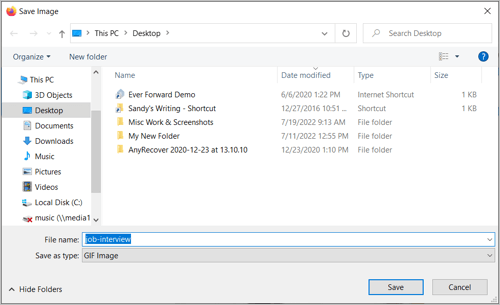
Eine weitere Rechtsklick-Option auf dem Mac ist Save Image to Downloads . Dadurch wird das GIF direkt in Ihrem Downloads-Ordner abgelegt, ohne den obigen Schritt im Dialogfeld „Speichern unter“ durchlaufen zu müssen.
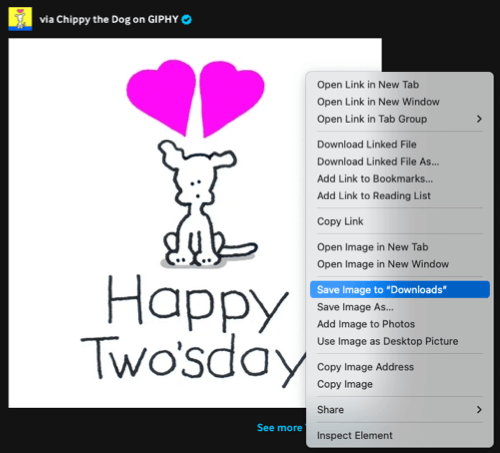
Zeigen Sie ein gespeichertes GIF auf Ihrem Computer an
Sie haben wahrscheinlich ein Standardfoto- oder Bildwerkzeug auf Ihrem Computer. Wenn Sie auf das GIF doppelklicken, wird es in dieser Anwendung geöffnet.
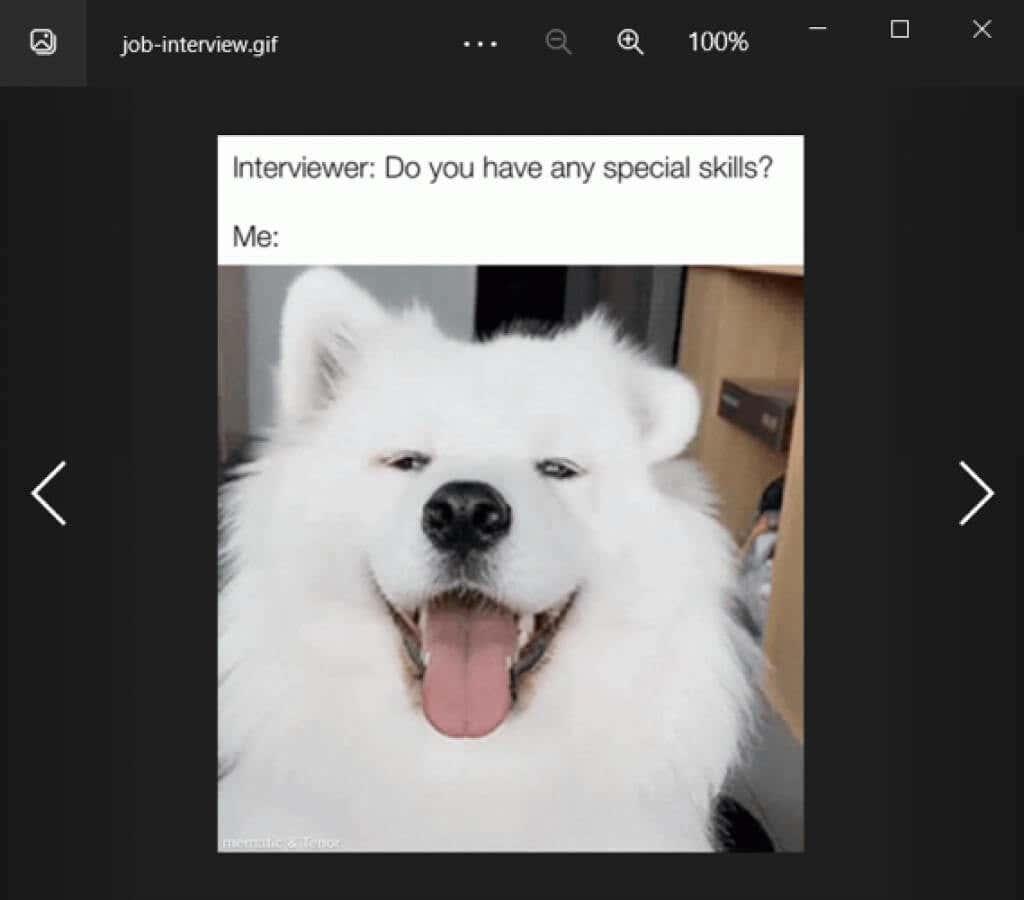
Wenn Sie Probleme beim Anzeigen der GIF-Animation haben, können Sie sie jederzeit in einem Webbrowser wie Google Chrome oder Safari öffnen.
Klicken Sie unter Windows oder Mac mit der rechten Maustaste auf das GIF, wählen Sie Öffnen mit und wählen Sie den gewünschten Browser aus.
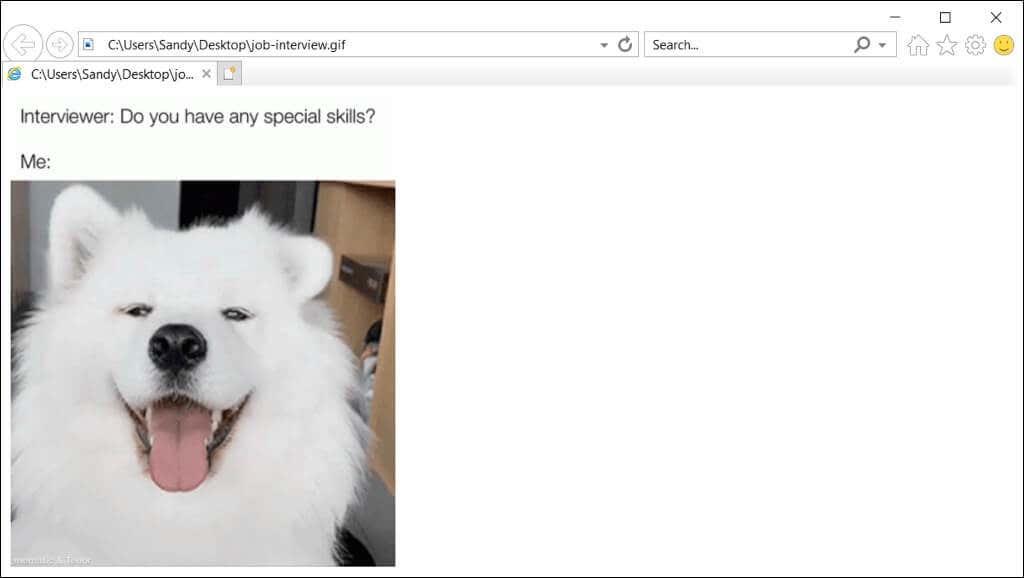
Speichern und Anzeigen von GIF auf Ihrem Mobilgerät
Das Speichern eines GIF, das Sie auf Ihrem Mobilgerät ansehen, ähnelt dem auf Ihrem Computer. In den meisten Fällen können Sie die Option Speichern antippen, halten und auswählen. Hier sind ein paar Beispiele.
Auf Android besuchen wir die GIPHY- Site und sehen ein GIF, das wir wollen. Tippen, halten und wählen Sie im Popup-Menü Bild speichern . Öffnen Sie dann Google Fotos , wählen Sie Herunterladen aus und Sie sehen Ihr GIF.
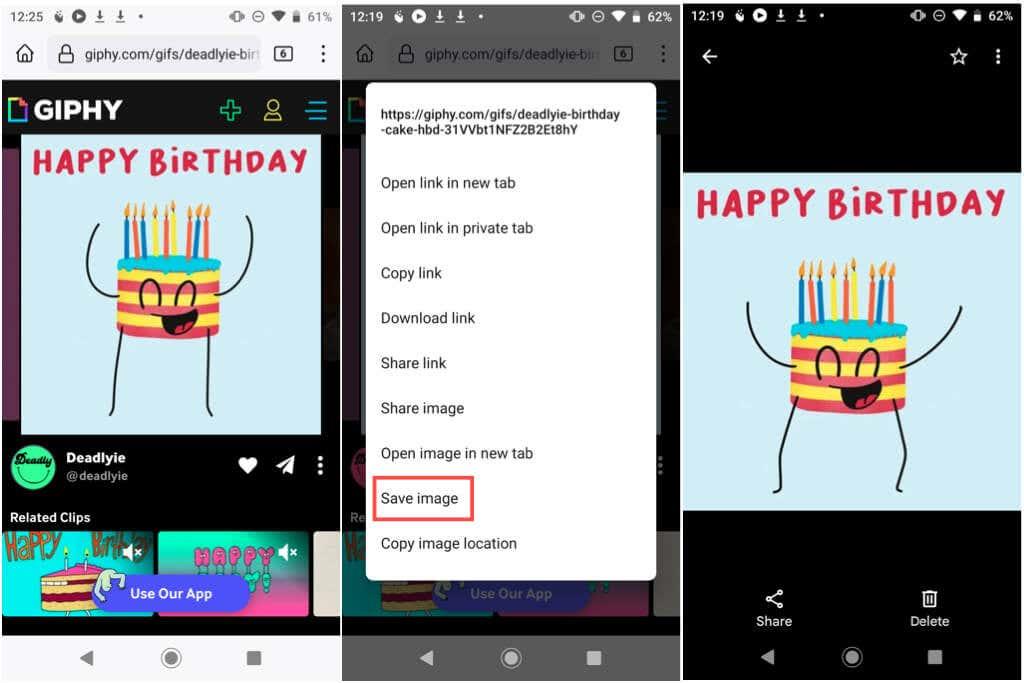
Als weiteres Beispiel für ein Android-Telefon sehen wir ein GIF bei Google, das uns gefällt. Tippen, halten und wählen Sie Bild herunterladen . Öffnen Sie dann Dateien > Downloads und Sie sehen dieses GIF sowie das obige.
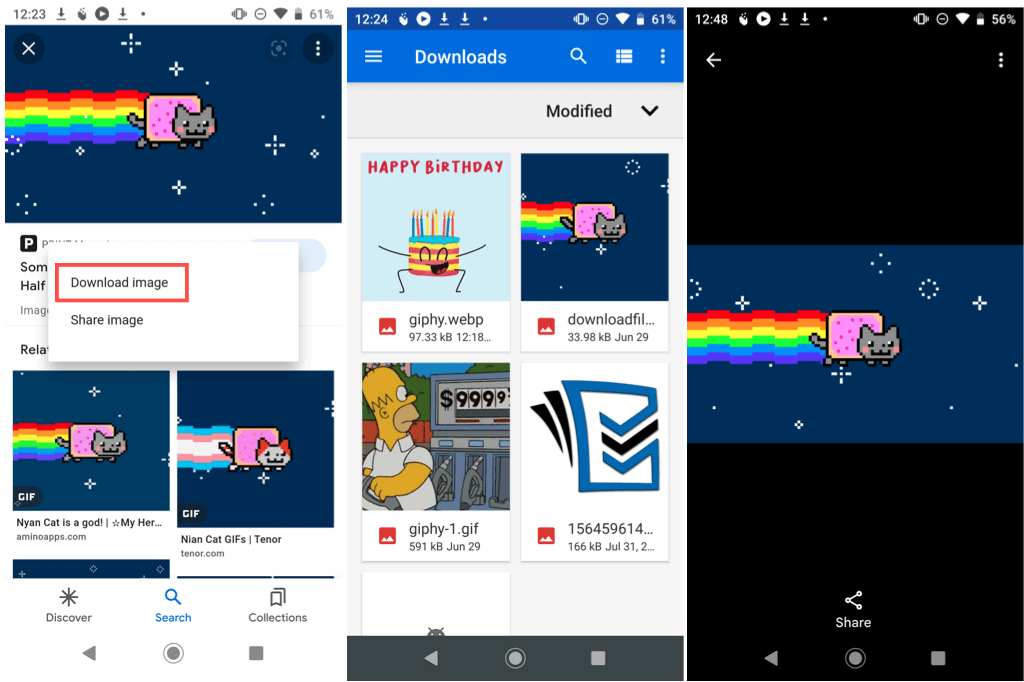
Auf dem iPhone haben wir ein GIF, das uns jemand in Nachrichten gesendet hat. Tippen, halten und wählen Sie im Popup-Menü Speichern . Öffnen Sie dann die Fotos- App, wählen Sie das animierte Album aus und sehen Sie sich das GIF an.
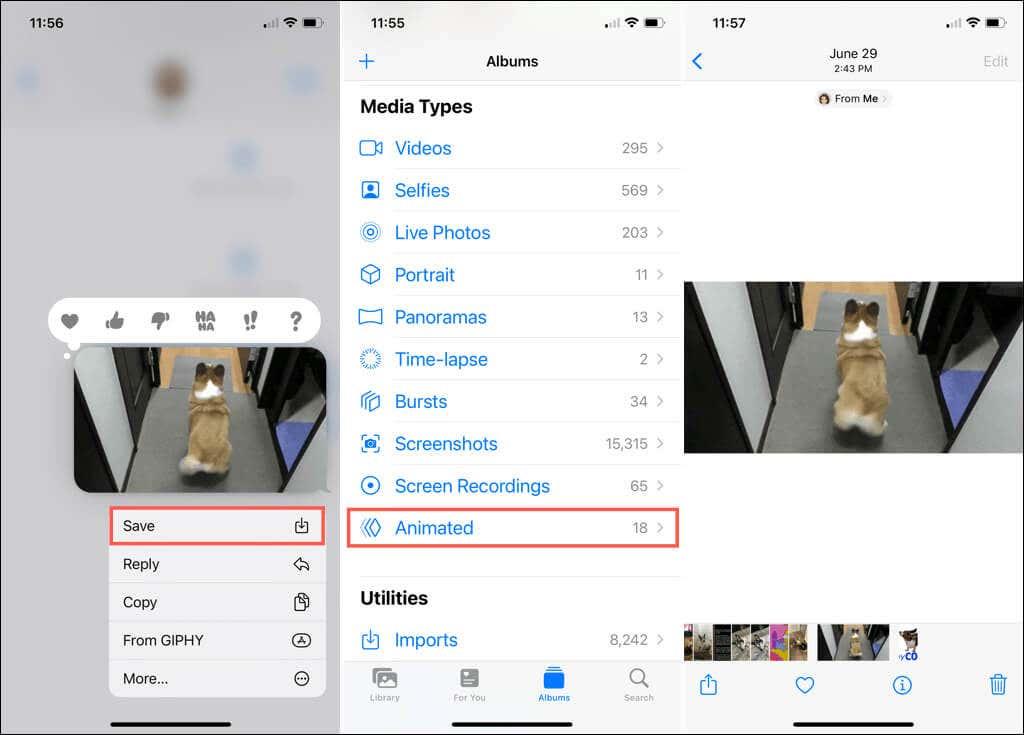
Für ein weiteres iPhone- oder iPad-Beispiel möchten wir ein GIF von Tenor speichern . Tippen, halten und wählen Sie Zu Fotos hinzufügen . Öffnen Sie die Fotos -App und sehen Sie sich das GIF in „Zuletzt verwendet “ oder das Album „Animiert“ an.
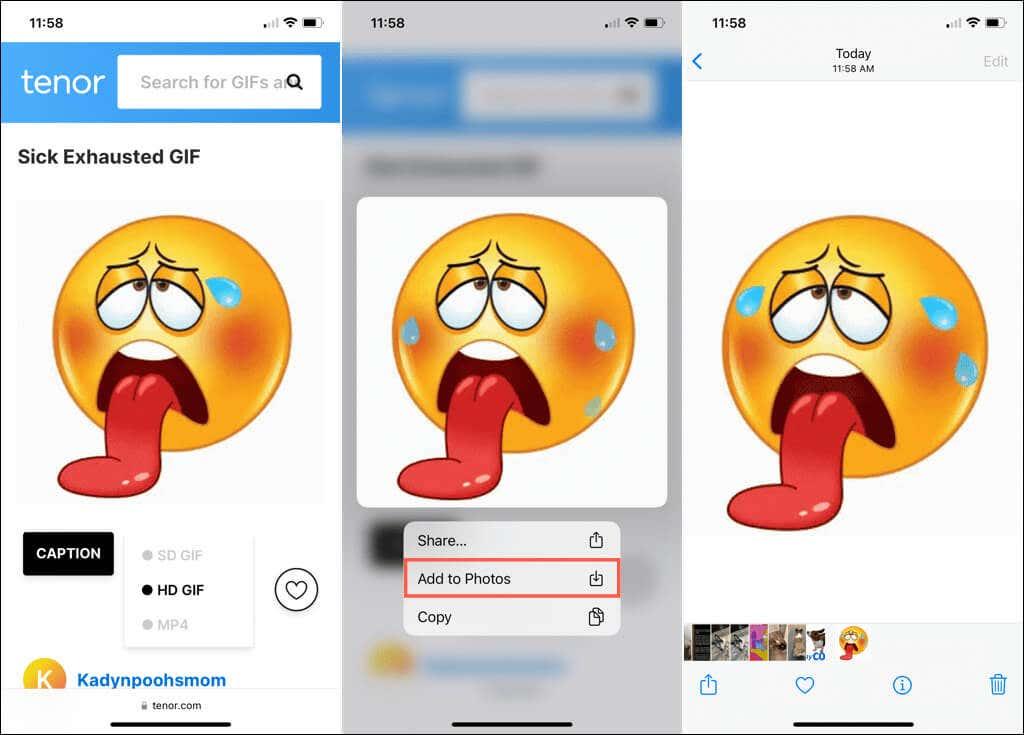
Mobile GIF-Apps
Eine weitere großartige Option für GIFs auf Android, iPhone und iPad ist eine spezielle GIF-App. Sie können ein animiertes Bild nicht nur durchsuchen oder suchen, sondern es auch in Ihrer Galerie oder Kamerarolle speichern.
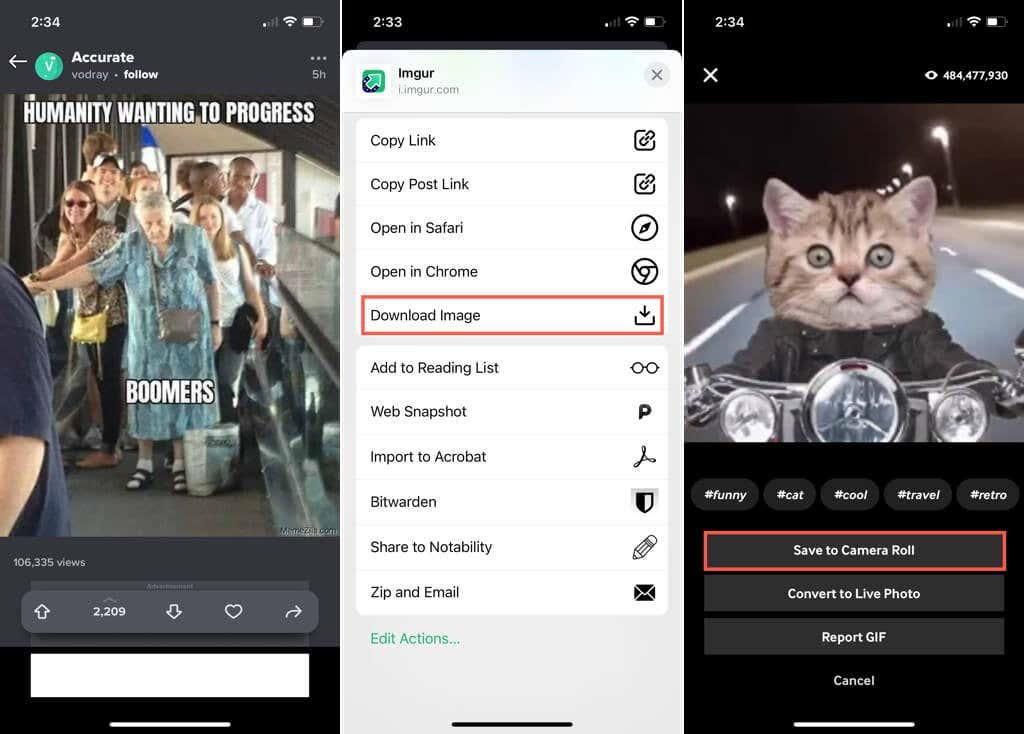
Websites wie die hier erwähnten GIPHY und Imgur haben begleitende mobile Apps für GIFs für unterwegs. Sie können auch über Google Play oder den App Store nach zusätzlichen Optionen suchen.
Wenn Sie an einem GIF hängen, das Sie mit anderen in sozialen Medien teilen oder einfach nur genießen möchten, sind nur ein paar einfache Schritte erforderlich, die sich lohnen.
Nachdem Sie nun wissen, wie Sie ein GIF speichern, das Sie sehen, sehen Sie sich an, wie Sie eigene GIFs erstellen können. Sie können ein GIF aus einem Video erstellen , eines mit Photoshop CC erstellen und auch eines aus einem Live-Foto auf iPhone und Mac erstellen .